u盘制作pe制作详细说明
发布时间:2022-04-16 文章来源:xp下载站 浏览: 51
|
系统软件是指控制和协调计算机及外部设备,支持应用软件开发和运行的系统,是无需用户干预的各种程序的集合,主要功能是调度,监控和维护计算机系统;负责管理计算机系统中各种独立的硬件,使得它们可以协调工作。系统软件使得计算机使用者和其他软件将计算机当作一个整体而不需要顾及到底层每个硬件是如何工作的。 因为机器没有光驱,为了以后重新做系统方便,所以打算将手中的U盘做成启动盘,看到这个系统之家U盘启动盘工具不错,感觉不是很好用,特整理这篇关于系统之家U盘启动盘工具教程,方便需要的朋友。 用解压软件WinRAR解压后大于 600M(WIN7一般2G)以上的GHO文件的,是GHOST封装系统,PE里的极速智能装机PE版软件可以直接支持还原安装,主要针对GHOST封装版的系统,即gho系统或者iso内含系统gho的情况。 制作u盘pe步骤: 1、到系统之家首页下载装机版或者下载自己制作pe工具,如图:  u盘制作pe图解详情(1) 2、双击下载下来的系统之家u盘启动盘制作工具,选择好安装位置,然后点击立即自制U盘pe安装按钮,如图:  u盘制作pe图解详情(2) 3、接下来就是系统之家u盘启动盘制作工具安装过程,慢慢等待u盘启动盘制作工具安装成功,如图: 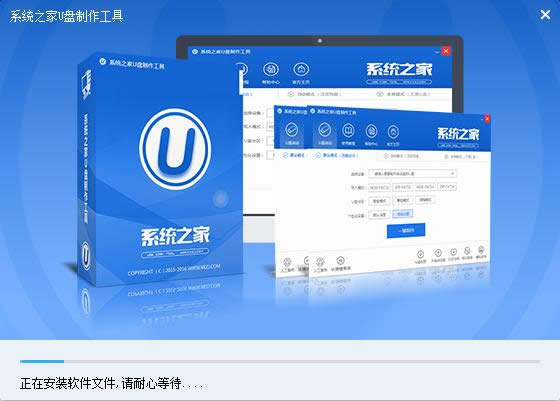 u盘制作pe图解详情(3) 4、安装结束后在打开的界面中点击开始制作按钮,如图: 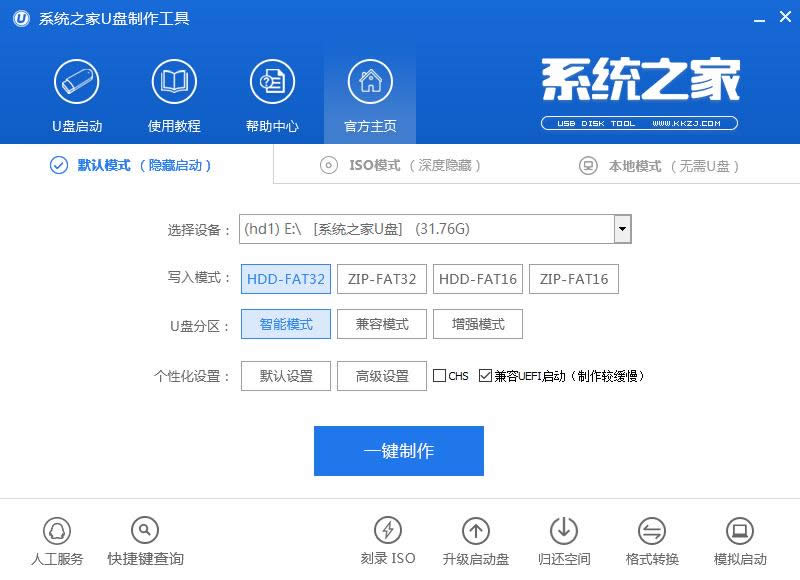 u盘制作pe图解详情(4) 5、接着便会进入制作的主界面,选择设备选项会自动显示插入的u盘型号,写入模式、u盘分区、个性化设置都可以根据自身情况设置。设置完成之后点击开始制作按钮即可,如图: 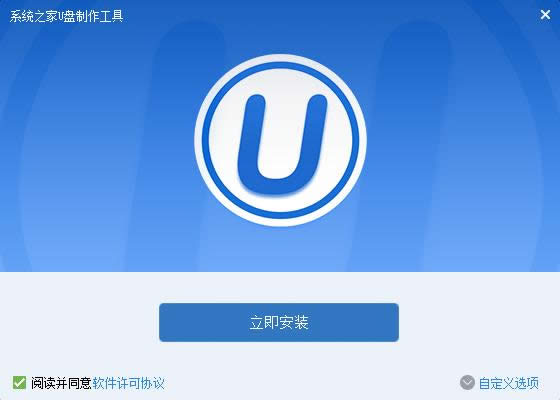 u盘制作pe图解详情(5) 6、接着弹出警告信息窗口,确认后点击确定按钮,如图:  u盘制作pe图解详情(6) 7、然后就是制作u盘启动盘的过程了,静静等待,如图:  u盘制作pe图解详情(7) 8、系统之家u盘启动盘制作成功后会弹出提示信息窗口,提示是否要用模拟启动测试u盘的启动情况,可根据自身情况选择。如图:  u盘制作pe图解详情(8) 以上就是用u盘启动盘制作工具u盘制作pe的过程,用户朋友们如果需要的话可以与小编交流并下载u盘制作pe工具,u盘制作pe然后制作一个u盘启动盘就可以使用了。 系统软件一般是在计算机系统购买时随机携带的,也可以根据需要另行安装。 |
相关文章
上一篇:制作系统u盘制作详细说明
下一篇:制作打开u盘制作详细说明


